आउटलुक से एक्सेल फ़ाइल में ईमेल या कार्य सूची जानकारी को तुरंत निर्यात करें
आउटलुक के लिए कुटूल
मान लीजिए, आपको ईमेल या कार्य सूची की जानकारी को एक्सेल फ़ाइल में निर्यात करने की आवश्यकता है, सामान्यतः आयात निर्यात आउटलुक की सुविधा आपको सभी ईमेल निर्यात करने में मदद कर सकती है। लेकिन, यहां, मैं एक आसान टूल पेश करूंगा-आउटलुक के लिए कुटूलहै त्वरित रिपोर्ट, इस उपयोगिता के साथ, किसी भी चयनित फ़ोल्डर में संदेशों या कार्यों की जानकारी एक एक्सेल फ़ाइल में निर्यात की जाएगी।
ईमेल सूचीकरण जानकारी के लिए एक XLM रिपोर्ट फ़ाइल तैयार करें
कार्यों की सूची की जानकारी के लिए एक XLM रिपोर्ट फ़ाइल तैयार करें
- के साथ ईमेल स्वचालित करें ऑटो सीसी/बीसीसी, ऑटो फ़ॉरवर्ड नियमों के अनुसार; भेजना स्व उत्तर (कार्यालय से बाहर) एक्सचेंज सर्वर की आवश्यकता के बिना...
- जैसे अनुस्मारक प्राप्त करें बीसीसी चेतावनी जब आप बीसीसी सूची में हों तब सभी को उत्तर देते समय, और अनुलग्नक गुम होने पर याद दिलाएँ भूले हुए अनुलग्नकों के लिए...
- के साथ ईमेल दक्षता में सुधार करें उत्तर (सभी) संलग्नक के साथ, हस्ताक्षर या विषय में स्वतः अभिवादन या दिनांक और समय जोड़ें, एकाधिक ईमेल का उत्तर दें...
- के साथ ईमेलिंग को सुव्यवस्थित करें ईमेल याद करें, अनुलग्नक उपकरण (सभी को संपीड़ित करें, स्वचालित रूप से सभी को सहेजें...), डुप्लिकेट निकालें, तथा त्वरित रिपोर्ट...
ईमेल सूचीकरण जानकारी के लिए एक XLM रिपोर्ट फ़ाइल तैयार करें
इनबॉक्स, भेजे गए आइटम या अन्य फ़ोल्डरों में संदेशों की जानकारी निर्यात करने के लिए, कृपया यह करें:
1. वह ईमेल फ़ोल्डर चुनें जिसे आप निर्यात करना चाहते हैं और फिर क्लिक करें कुटूल्स प्लस > त्वरित रिपोर्ट > त्वरित रिपोर्ट, स्क्रीनशॉट देखें:

2. और फिर, प्रदर्शित में रिपोर्ट सुरक्षित रखना विंडो, फ़ाइल का पता लगाने के लिए एक फ़ोल्डर चुनें, और अपनी आवश्यकतानुसार फ़ाइल नाम निर्दिष्ट करें, और फिर क्लिक करें सहेजें बटन.

3. यदि आप निर्यात की गई फ़ाइल को खोलना चाहते हैं तो आपको याद दिलाने के लिए एक संदेश बॉक्स खुलेगा, स्क्रीनशॉट देखें:

4। क्लिक करें हाँ फ़ाइल खोलने के लिए, और आप एक्सेल वर्कबुक में प्रदर्शित ईमेल की जानकारी देख सकते हैं जैसा कि नीचे स्क्रीनशॉट में दिखाया गया है।

नोट: डिफ़ॉल्ट रूप से, निर्यात किए गए ईमेल फ़ील्ड विषय, प्रेषक, प्राप्त समय, आकार, श्रेणियां और महत्व हैं। आप अपनी आवश्यकतानुसार निर्यात किए जाने वाले फ़ील्ड निर्दिष्ट कर सकते हैं। कृपया इस प्रकार करें:
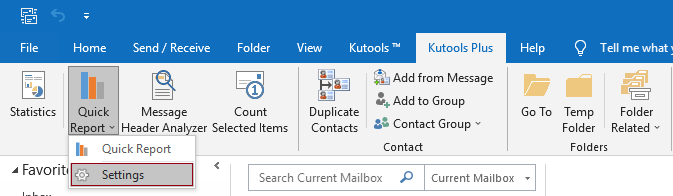
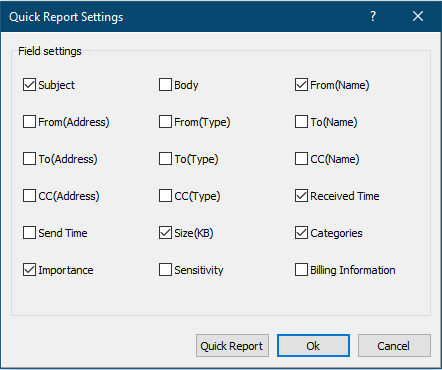
कार्यों की सूची की जानकारी के लिए एक XLM रिपोर्ट फ़ाइल तैयार करें
एक्सेल में कार्यों की जानकारी निर्यात करने के लिए, कृपया निम्नलिखित चरणों का पालन करें:
1। के लिए जाओ कार्य फलक, उस कार्य फ़ोल्डर का चयन करें जिसे आप निर्यात करना चाहते हैं, और फिर क्लिक करें कुटूल्स प्लस > त्वरित रिपोर्ट > त्वरित रिपोर्ट इस उपयोगिता को लागू करने के लिए.
2. प्रदर्शित में रिपोर्ट सुरक्षित रखना विंडो, फ़ाइल का पता लगाने के लिए एक फ़ोल्डर चुनें, अपनी आवश्यकतानुसार फ़ाइल का नाम निर्दिष्ट करें और फिर क्लिक करें सहेजें बटन.

3. यदि आप निर्यात की गई फ़ाइल को खोलना चाहते हैं तो आपको याद दिलाने के लिए एक संदेश बॉक्स अब सामने आएगा, स्क्रीनशॉट देखें:

4। दबाएं हाँ बटन, और आप कार्यों की जानकारी Excel कार्यपुस्तिका में प्रदर्शित देख सकते हैं जैसा कि नीचे स्क्रीनशॉट में दिखाया गया है।

नोट: डिफ़ॉल्ट रूप से, निर्यात किए गए कार्य फ़ील्ड विषय, प्रारंभ तिथि, नियत तिथि, आकार, श्रेणियाँ और महत्व हैं। आप अपनी आवश्यकतानुसार निर्यात किए जाने वाले फ़ील्ड निर्दिष्ट कर सकते हैं। कृपया इस प्रकार करें:
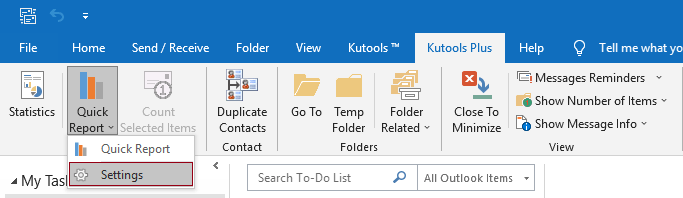
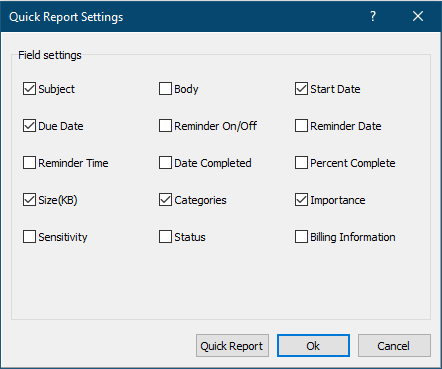
डेमो: ईमेल या कार्य सूची जानकारी को त्वरित रूप से एक्सेल फ़ाइल में निर्यात करें
टिप: इस वीडियो में, कुटूल टैब द्वारा जोड़ा गया है आउटलुक के लिए कुटूल. यदि आपको इसकी आवश्यकता है, तो कृपया क्लिक करें यहाँ उत्पन्न करें बिना किसी सीमा के 60-दिन का निःशुल्क परीक्षण प्राप्त करने के लिए!
सर्वोत्तम कार्यालय उत्पादकता उपकरण
आउटलुक के लिए कुटूल - आपके आउटलुक को सुपरचार्ज करने के लिए 100 से अधिक शक्तिशाली सुविधाएँ
🤖 एआई मेल सहायक: एआई जादू के साथ त्वरित प्रो ईमेल - प्रतिभाशाली उत्तरों के लिए एक-क्लिक, सही टोन, बहुभाषी महारत। ईमेलिंग को सहजता से रूपांतरित करें! ...
📧 ईमेल स्वचालन: कार्यालय से बाहर (POP और IMAP के लिए उपलब्ध) / ईमेल भेजने का शेड्यूल करें / ईमेल भेजते समय नियमों के अनुसार ऑटो सीसी/बीसीसी / स्वतः अग्रेषित (उन्नत नियम) / स्वतः ग्रीटिंग जोड़ें / बहु-प्राप्तकर्ता ईमेल को स्वचालित रूप से अलग-अलग संदेशों में विभाजित करें ...
📨 ईमेल प्रबंधन: आसानी से ईमेल याद रखें / विषयों और अन्य लोगों द्वारा घोटाले वाले ईमेल को ब्लॉक करें / डुप्लिकेट ईमेल हटाएँ / उन्नत खोज / फ़ोल्डरों को समेकित करें ...
📁 अनुलग्नक प्रो: बैच सहेजें / बैच अलग करना / बैच संपीड़न / ऑटो सहेजें / ऑटो डिटैच / ऑटो कंप्रेस ...
🌟 इंटरफ़ेस जादू: 😊अधिक सुंदर और शानदार इमोजी / टैब्ड व्यू के साथ अपनी आउटलुक उत्पादकता बढ़ाएँ / आउटलुक को बंद करने के बजाय छोटा करें ...
???? एक-क्लिक चमत्कार: आने वाले अनुलग्नकों के साथ सभी को उत्तर दें / फ़िशिंग-रोधी ईमेल / 🕘प्रेषक का समय क्षेत्र दिखाएं ...
👩🏼🤝👩🏻 संपर्क एवं कैलेंडर: बैच चयनित ईमेल से संपर्क जोड़ें / किसी संपर्क समूह को अलग-अलग समूहों में विभाजित करें / जन्मदिन अनुस्मारक हटाएँ ...
के ऊपर 100 सुविधाएँ आपके अन्वेषण की प्रतीक्षा करें! अधिक जानने के लिए यहां क्लिक करें।

